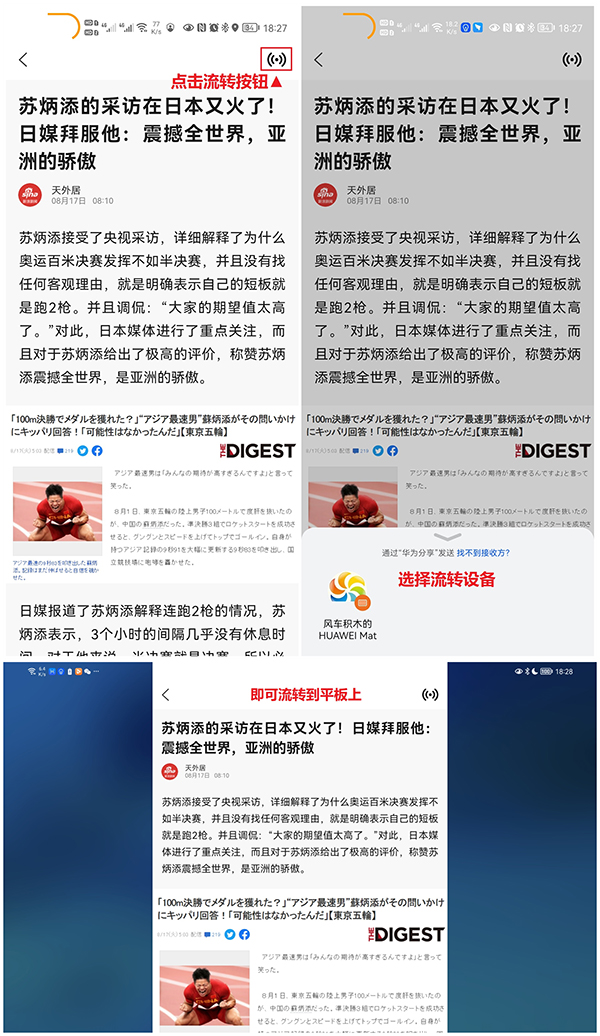大家都知道,“服务卡片”是HarmonyOS的特性功能之一,通过服务卡片,您可以更加方便和快捷地操作应用,相信很多人还不知道如何来使用用这个功能,下面就一起来看看吧,本期教程将带您了解各种服务卡片的用法,便您快速上手。
1、上滑桌面上带有提示条(下划线)的应用图标,以呼出该应用的服务卡片。点击上滑呼出的卡片,可直接进行相关操作或跳转至应用的相关界面。如下图所示:(以“相机”为例,点击功能按钮可直接跳转至相机的对应功能界面)
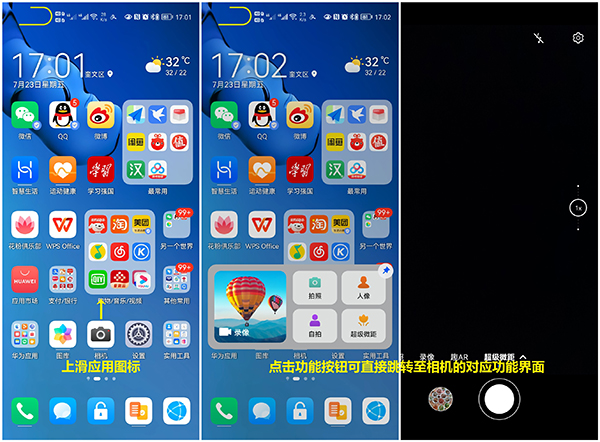
2、上滑应用图标呼出服务卡片后,点击卡片右上角的图钉按钮,可将此卡片添加到桌面。在桌面上点击卡片,可直接进行相关操作或跳转至应用的相关界面。如下图所示:(以“京东”为例,点击搜索卡片可直接跳转至京东的搜索界面)
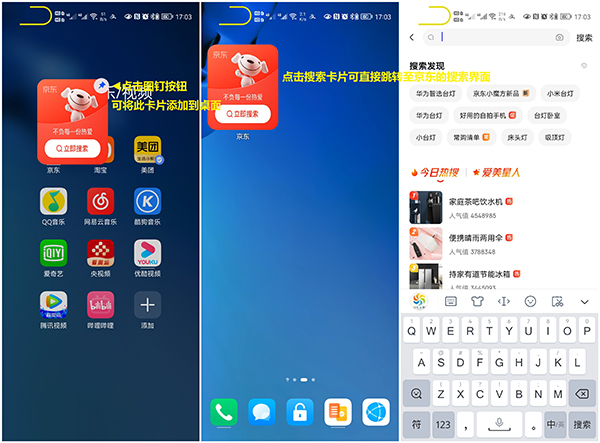
3、长按桌面上带有提示条(下划线)的应用图标,点击“服务卡片”,可选择上滑卡片的大小和样式,还可向桌面添加多个样式的卡片。如下图所示:(以“备忘录”为例,可在桌面上显示笔记和待办,点击卡片可进入编辑界面)
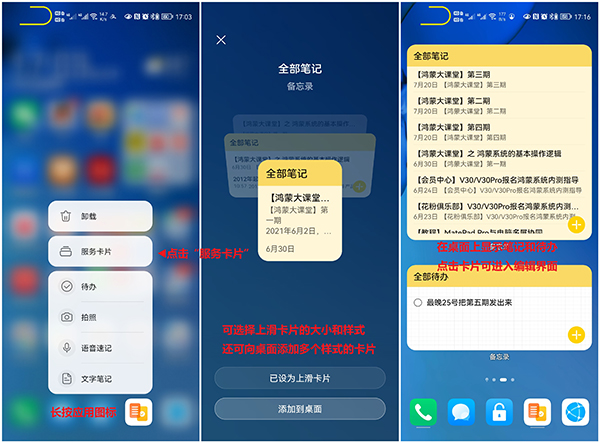
4、部分服务卡片需要设置后才可快速跳转至应用的相关界面。如下图所示:(以“电话”为例,设置联系人后可直接拨出相应的号码)
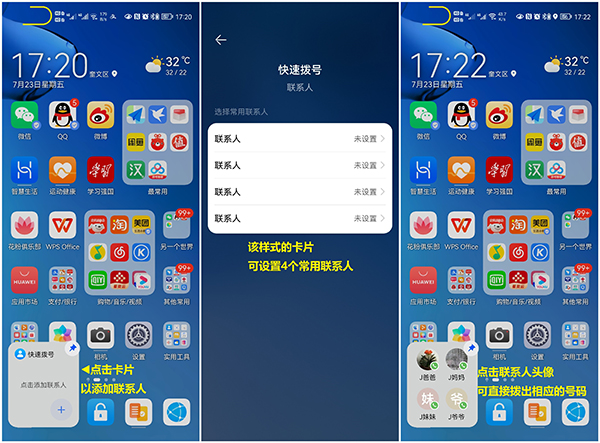
5、在手机(解锁后)的任意界面,从屏幕的左下角或右下角向上滑动,可呼出手机的服务中心。服务中心是各种服务卡片的集结地,包括单纯的服务卡片也会在此显示。如下图所示:
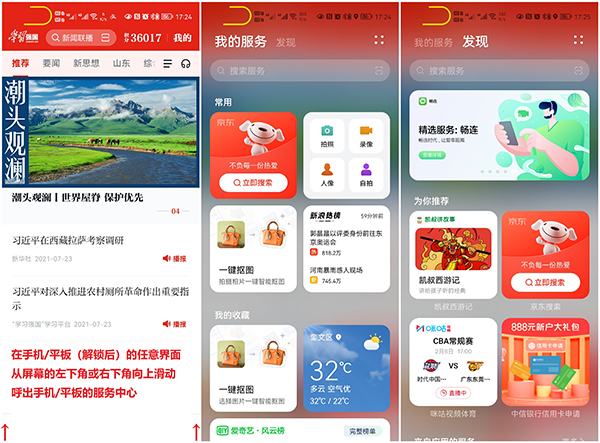
6、点击服务中心——“发现”界面的服务卡片(首次打开有几秒的加载过程),再点击右上角的“进入服务”,即可进入服务卡片的首页。如下图所示:
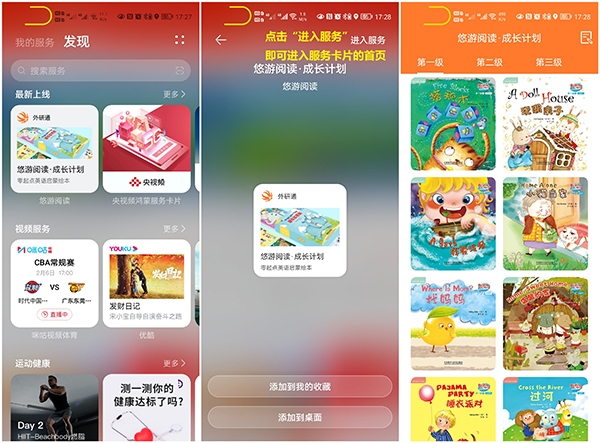
7、点击“发现”界面的服务卡片,调整好卡片的大小和样式后(仅部分卡片有多个样式),可将此卡片添加到我的收藏,以及添加到桌面。在服务中心或桌面上点击卡片,可直接进行相关操作或跳转至应用的相关界面。如下图所示:
(以“爱奇艺”为例,在热播榜单卡片上点击视频预览图可直接播放相应的视频(已安装相关应用的情况下))
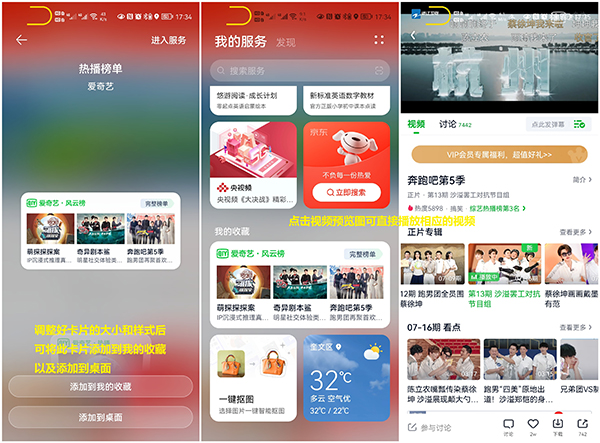
8、部分服务卡片还具备在多设备之间流转的能力。如下图所示:(以“新浪新闻鸿蒙版”为例,打开新闻资讯后,点击右上角的流转按钮,即可流转到附近的鸿蒙手机/平板上(设备双方均需打开华为分享开关))